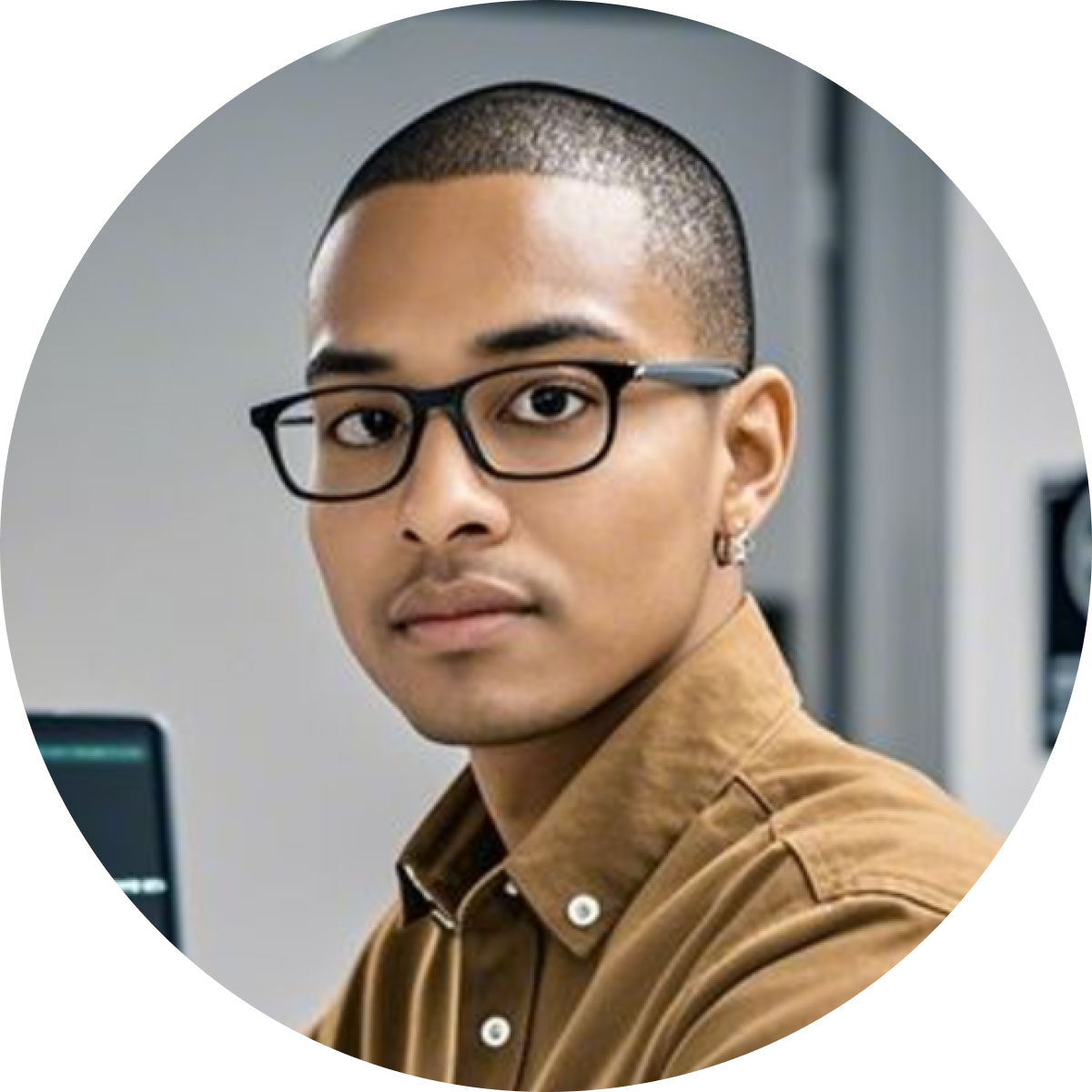Mengasai Postman: Instalasi, Pendaftaran, dan Login
Dalam artikel ini, kita akan membahas pentingnya Postman, diikuti langkah-langkah rinci tentang cara menginstal, mendaftar, dan masuk untuk memulai.
Selamat datang di bagian pertama dari serangkaian panduan untuk menguasai Postman, sebuah alat yang wajib dimiliki oleh pengembang di era pengembangan yang didorong oleh API saat ini. Dalam artikel ini, kita akan membahas pentingnya Postman, diikuti langkah-langkah rinci tentang cara menginstal, mendaftar, dan masuk untuk memulai. Panduan ini dirancang untuk membantu para pengembang pemula dan yang berpengalaman dalam menyederhanakan proses pengembangan dan pengujian API mereka.
Pentingnya Postman bagi Pengembang
Bagi para pengembang, Postman lebih dari sekedar alat; ini merupakan bagian penting dari lanskap pengembangan perangkat lunak modern. Postman mempermudah kompleksitas dalam pengujian API dengan menyediakan ruang kerja yang fleksibel dan intuitif untuk mengirim permintaan, menyimpan lingkungan, mensimulasikan endpoint, dan mengotomatiskan pengujian. Tingkat kegunaan ini membuat Postman menjadi alat yang tidak tergantikan untuk debugging dan pengembangan API yang efisien.
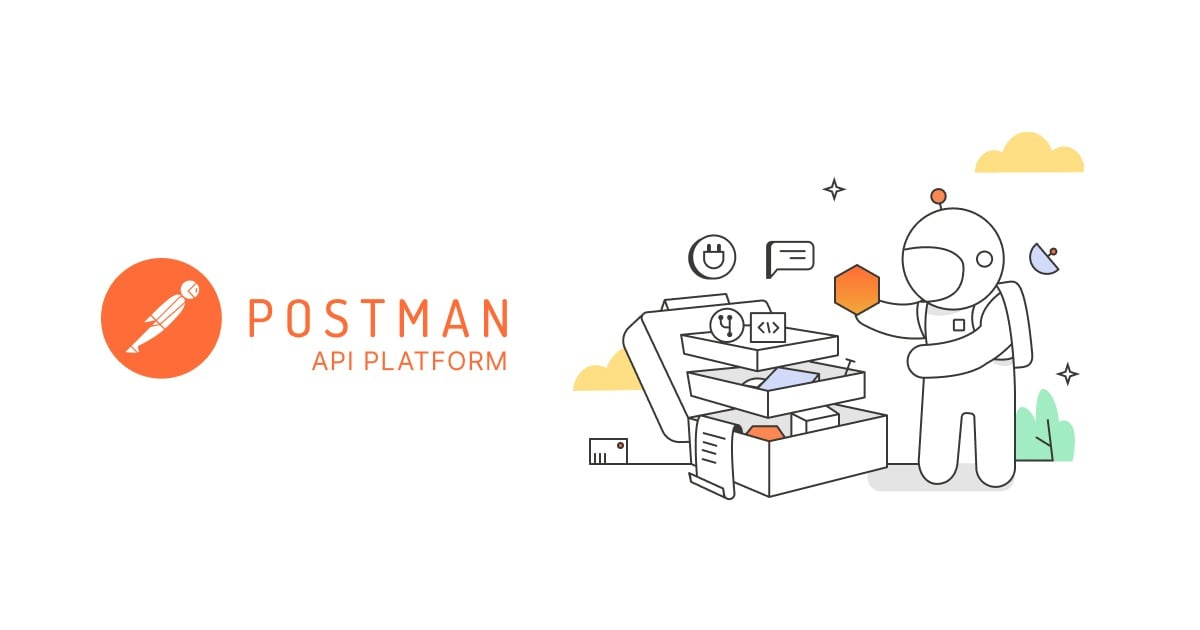
Metode Instalasi Postman
Ada dua metode utama dalam menginstal Postman: melalui Chrome Web Store dan langsung melalui klien Postman dari situs web resmi. Meskipun metode pertama agak ketinggalan zaman dan terbatas pada versi aplikasi Chrome yang lebih ringan dan sudah usang, metode kedua, yang melibatkan pengunduhan aplikasi fitur lengkap dari situs web Postman, direkomendasikan untuk pengalaman yang lebih kuat.
Instalasi yang Disarankan: Klien Resmi Postman
Untuk menginstal klien desktop Postman, ikuti langkah-langkah berikut ini:
1. Kunjungi Halaman Unduhan:
Mulailah dengan menavigasi ke halaman unduhan resmi Postman.
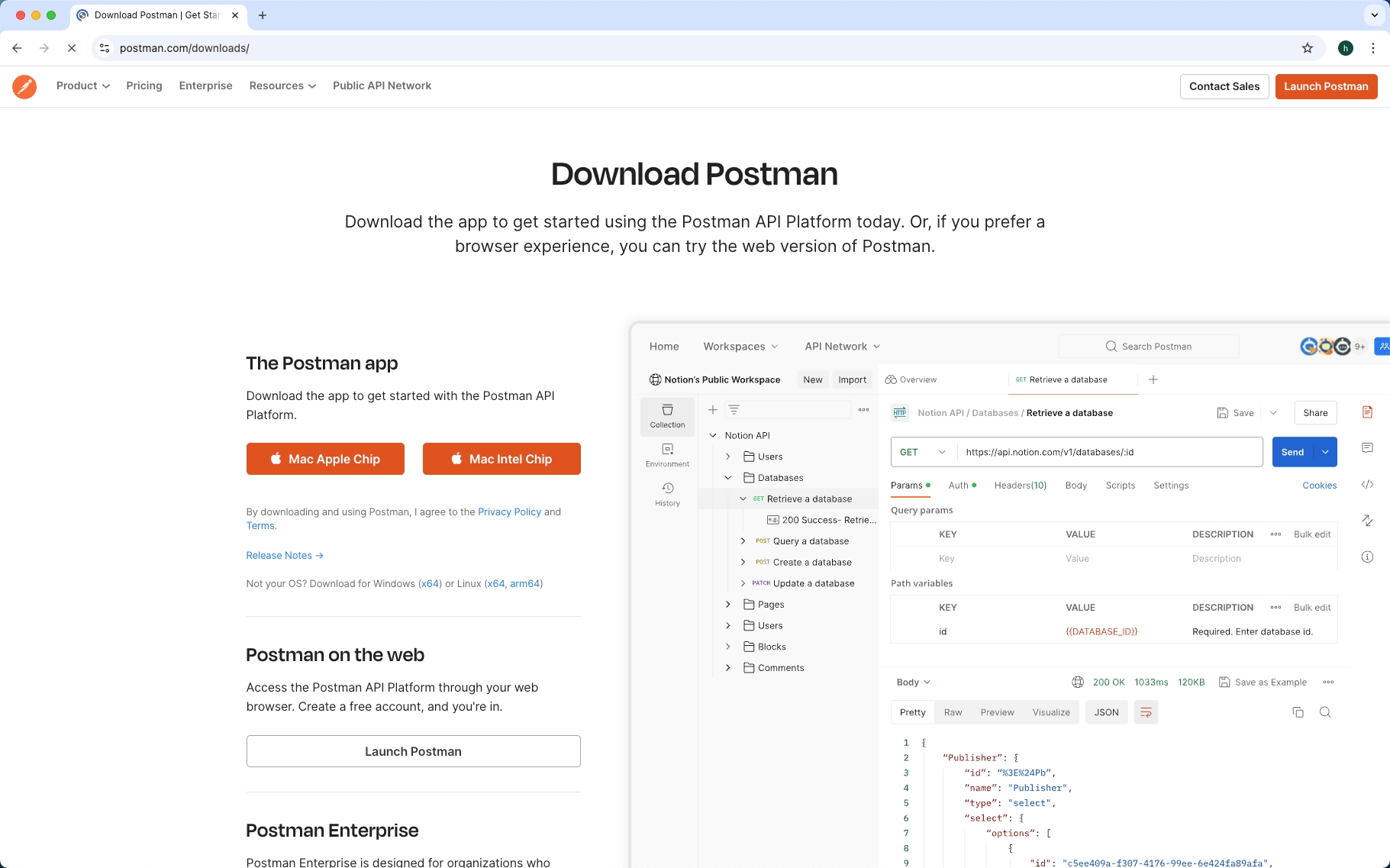
2. Unduh Aplikasi Postman:
Klik pada 'Download the App' untuk sistem operasi Anda (Windows, MacOS, atau Linux).
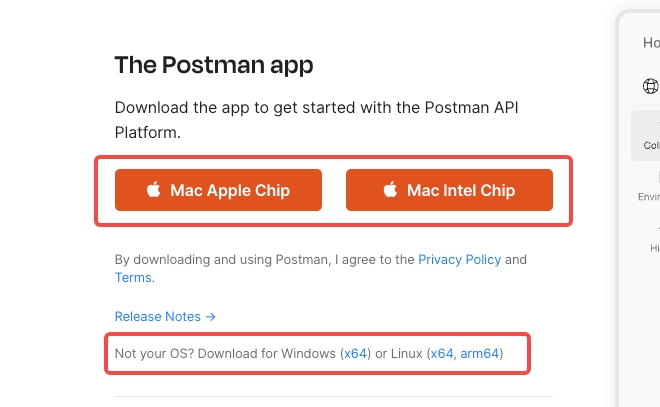
3. Instal Aplikasi:
Setelah unduhan selesai, jalankan pemasang dan ikuti instruksi di layar untuk menginstal aplikasi pada perangkat Anda.
Melalui langkah-langkah ini, Anda akan memiliki aplikasi Postman yang sepenuhnya beroperasi, memberikan Anda alat yang kuat untuk mengatasi semua kebutuhan API Anda secara efektif.
Pendaftaran dan Login ke Postman
Setelah menginstal Postman, langkah berikutnya adalah membuat dan masuk ke akun Anda, yang memungkinkan sinkronisasi ruang kerja, koleksi, lingkungan, dan lainnya. Berikut cara mendaftar dan masuk:
1. Luncurkan Postman:
Buka aplikasi Postman di komputer Anda.
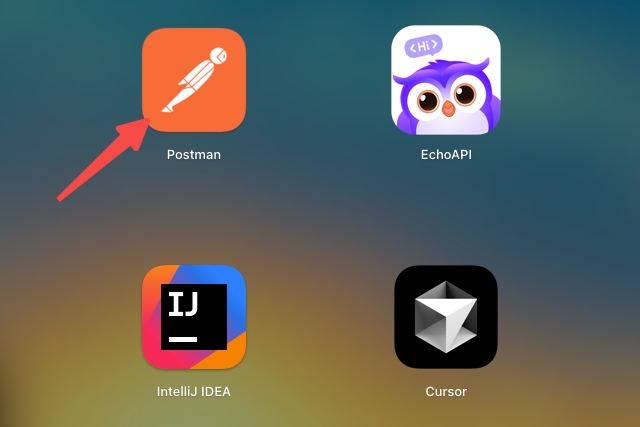
2. Buat Akun:
Di sudut kiri atas, klik pada 'Create Account' untuk membuka jendela pendaftaran.
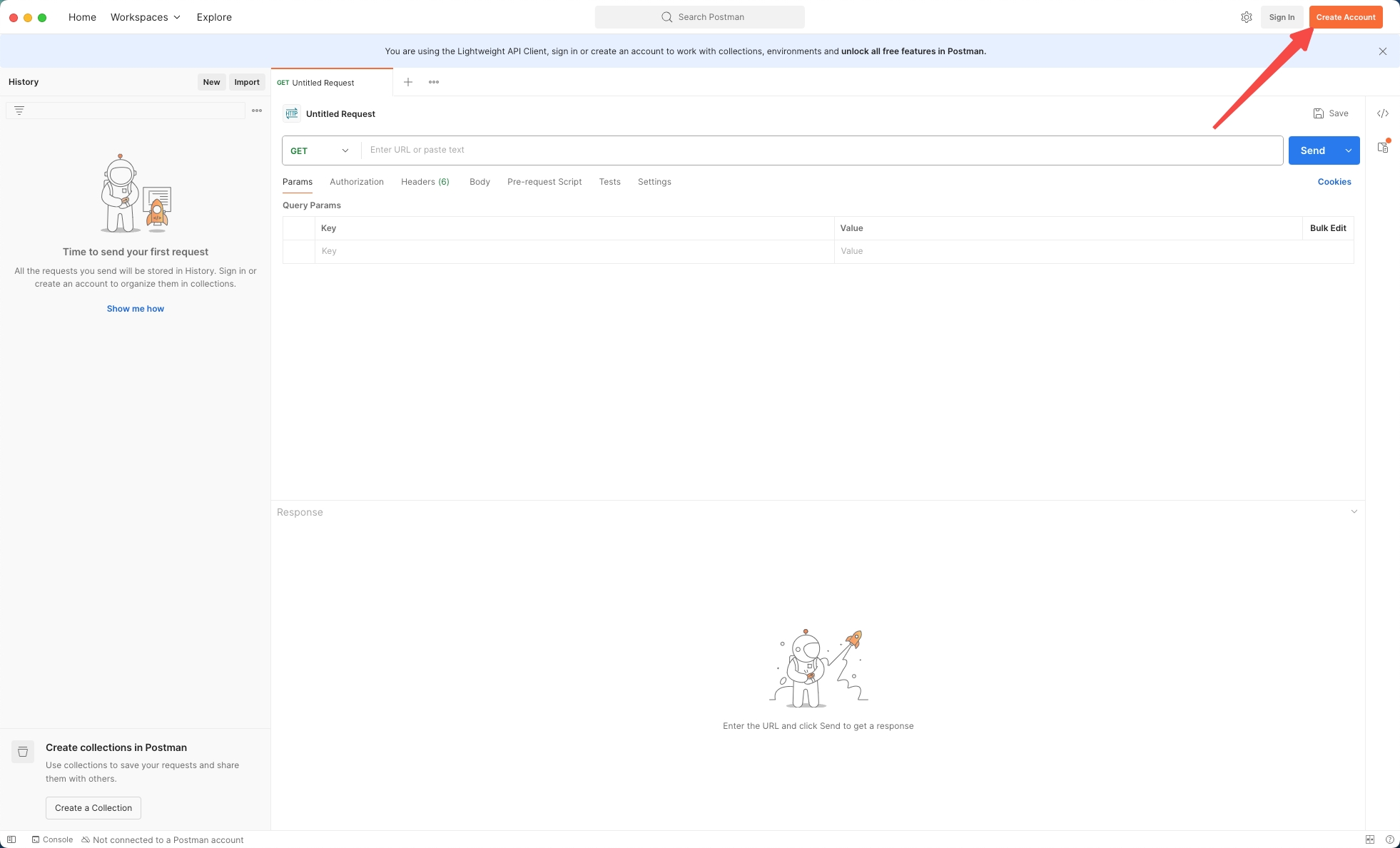
3. Daftar:
Anda akan diarahkan ke browser untuk menyelesaikan proses pendaftaran. Masukkan email kerja Anda, pilih username, atur password, lalu klik pada 'Create Free Account'.
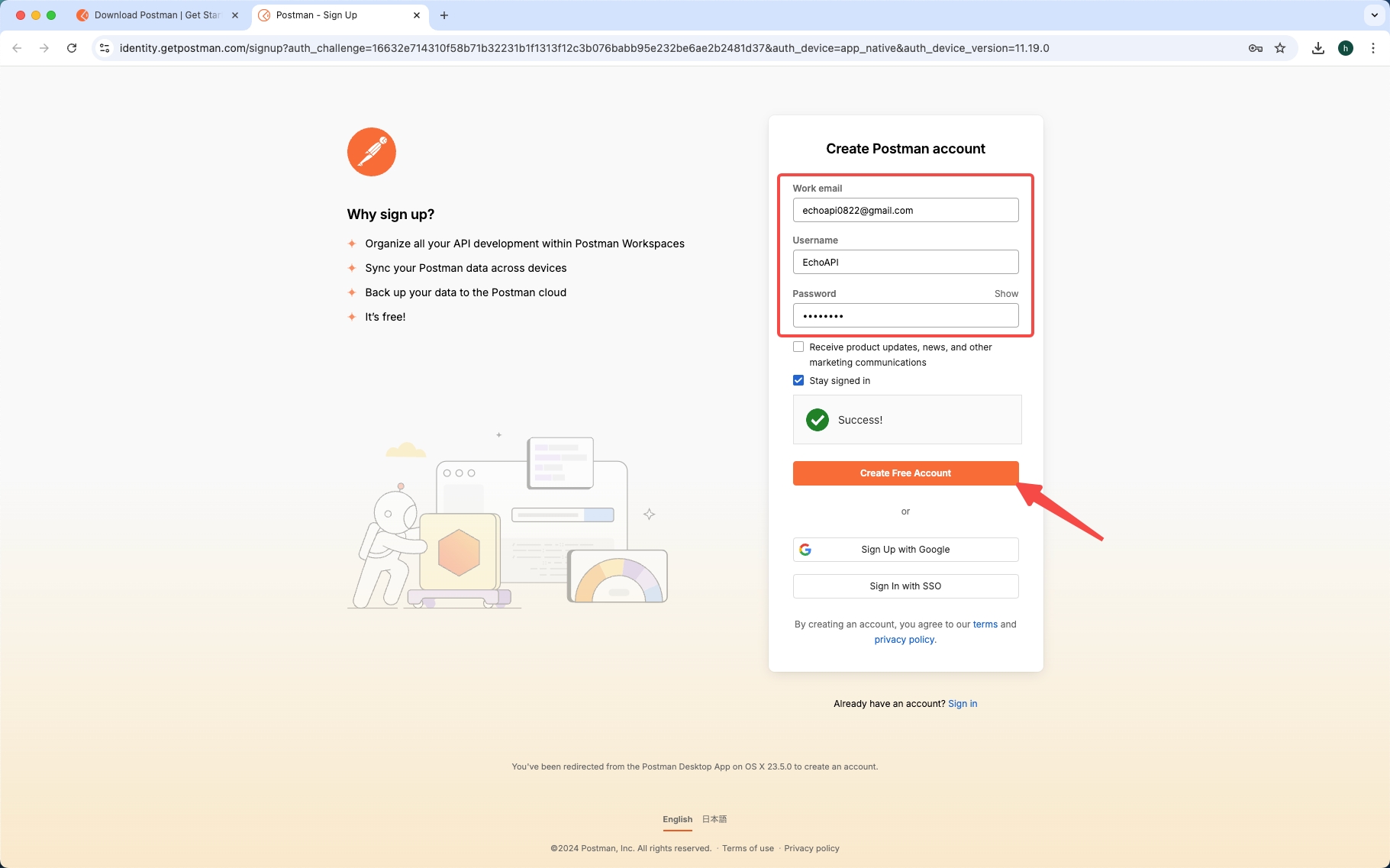
4. Verifikasi Email:
Periksa email Anda untuk pesan verifikasi dari Postman, dan verifikasi akun Anda dengan mengklik tautan yang disediakan.
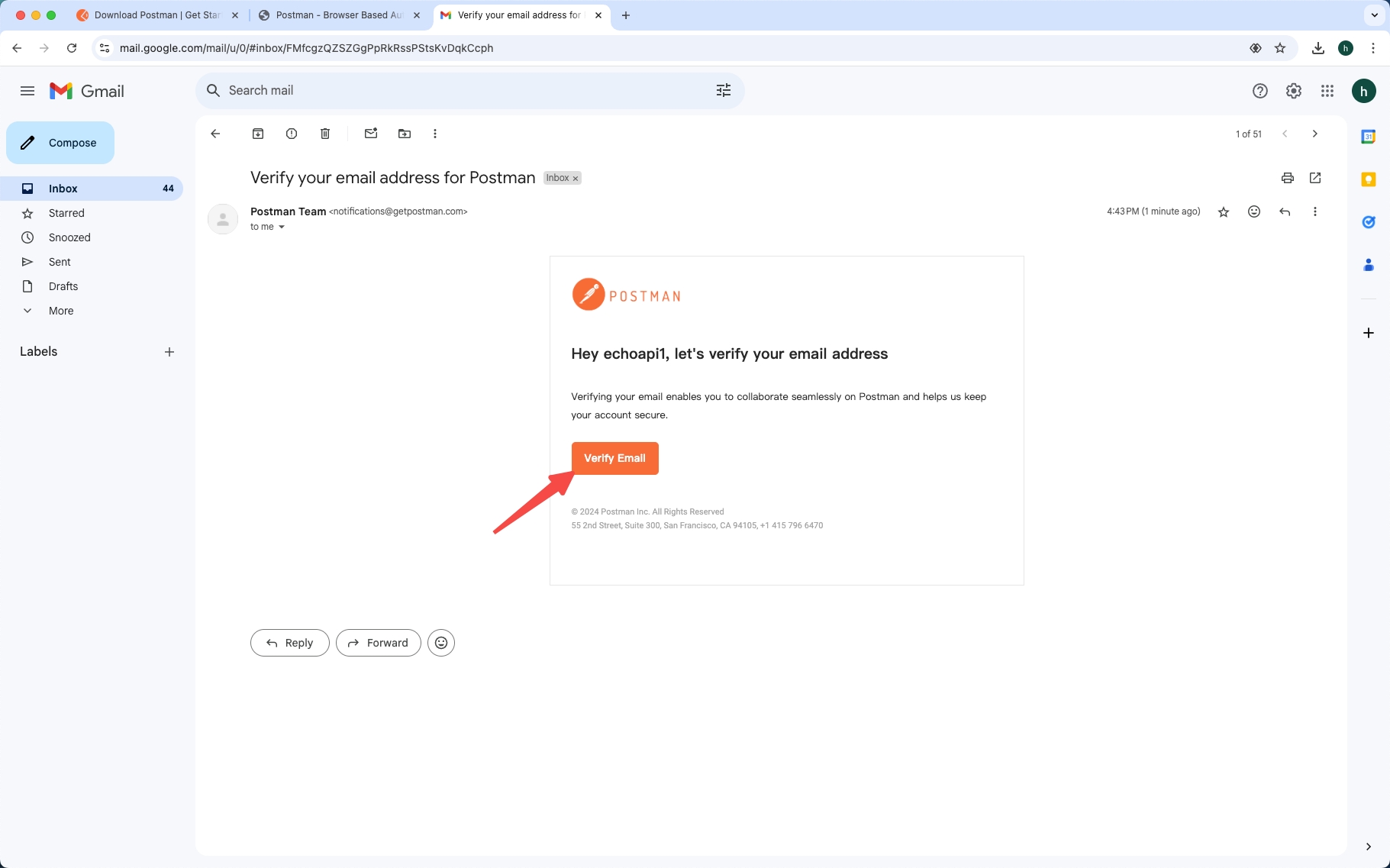
5. Mulai Ulang dan Login:
Setelah email Anda diverifikasi, restart aplikasi Postman, yang seharusnya secara otomatis memasukkan Anda ke akun baru yang telah dibuat, atau meminta Anda untuk login secara manual.
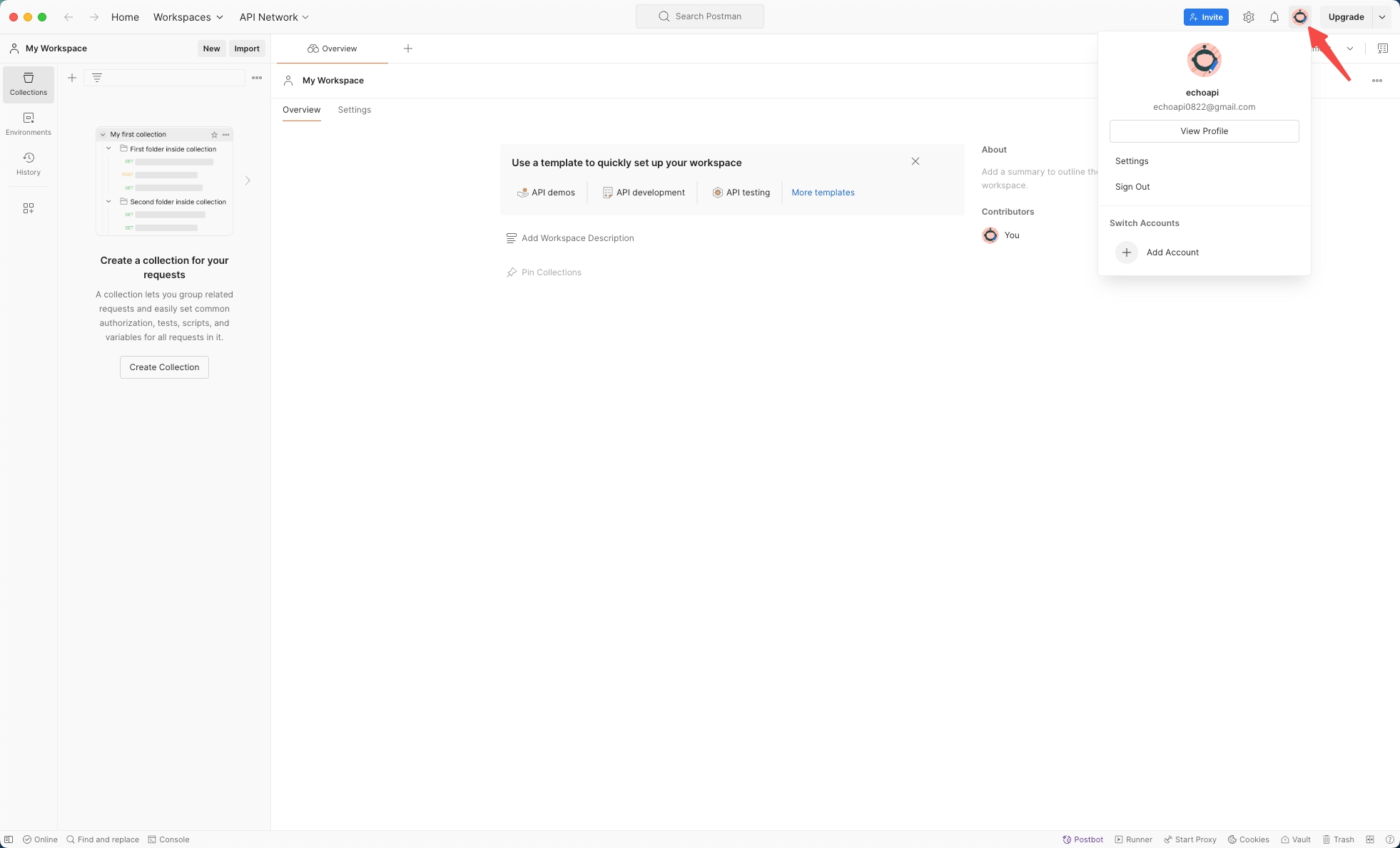
Kesimpulan
Dengan mengikuti instruksi ini, Anda dapat menginstal, mendaftar, dan masuk ke Postman, mempersiapkan tahap untuk pengalaman pengembangan dan pengujian API yang mulus. Panduan ini merupakan langkah awal Anda ke dunia di mana mengelola dan menguji API menjadi lebih mudah dan memperlancar alur kerja pengembangan Anda. Nantikan detail lebih lanjut dan teknik lanjutan dalam postingan mendatang saat kita terus menjelajahi kemampuan Postman secara luas bersama-sama.




 EchoAPI untuk VS Code
EchoAPI untuk VS Code

 EchoAPI untuk IntelliJ IDEA
EchoAPI untuk IntelliJ IDEA

 EchoAPI-Interceptor
EchoAPI-Interceptor

 EchoAPI CLI
EchoAPI CLI
 EchoAPI Client
EchoAPI Client Desain API
Desain API
 Debug API
Debug API
 Dokumentasi API
Dokumentasi API
 Server Server
Server Server